今年は各地でイベントが行われて、夏っぽい夏を久々に味わってるtatsuです。 動画でも写真でも被写体の方から「肌きれいにしてください」というご要望をいただくことがあります。
写真であれば、Lightroomなどで補正することあるかと思いますが、動画でも同じように補正することができますので、今回は「お手軽な肌補正」について書いていこうと思います。 プラグインを使わなくてもできますので、参考にしてもらえればと思います。 まずは適当な元素材を用意します。
エフェクト「ブラー」で気になるところをぼかす
まずは、肌荒れ、ニキビ等気になる部分にエフェクト「ブラー」を適用していきます。適用したい部分をマスクで囲います。
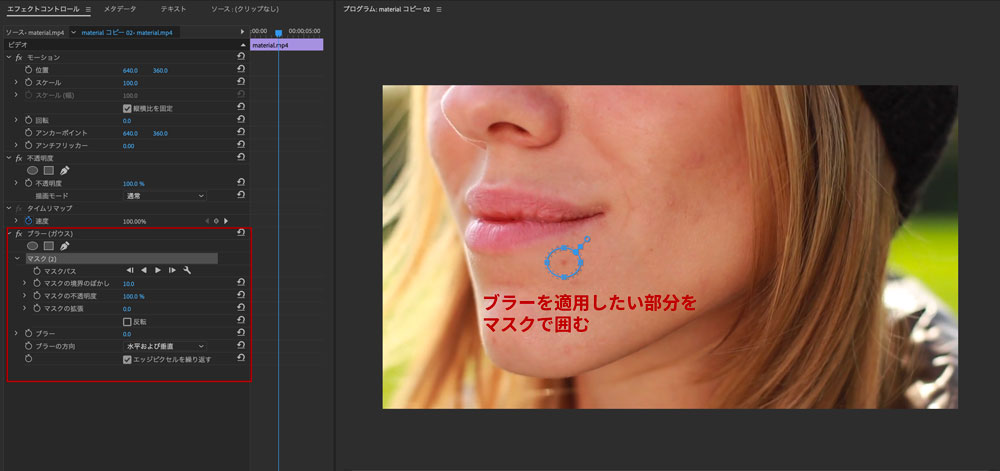
ズレた際は手動でマスク位置を手動で調整します。

「RGBカーブ」で明るさを調整
「RGBカーブ」を適用して明るさを調整します。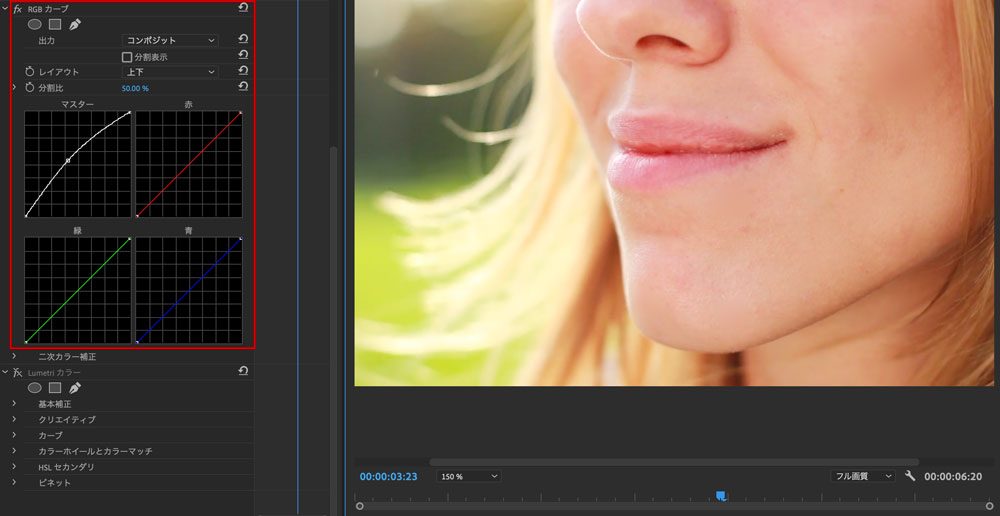
左が補正前、右が補正後です。
もっと細かくやる方法もありますが、今回は「お手軽肌補正」ということで、割と簡単にできる肌補正の仕方を紹介いたしました。 動画を撮影して、ちょっとここ気になるなということがあれば是非お試しください。 では素敵なクリエイターライフを〜



